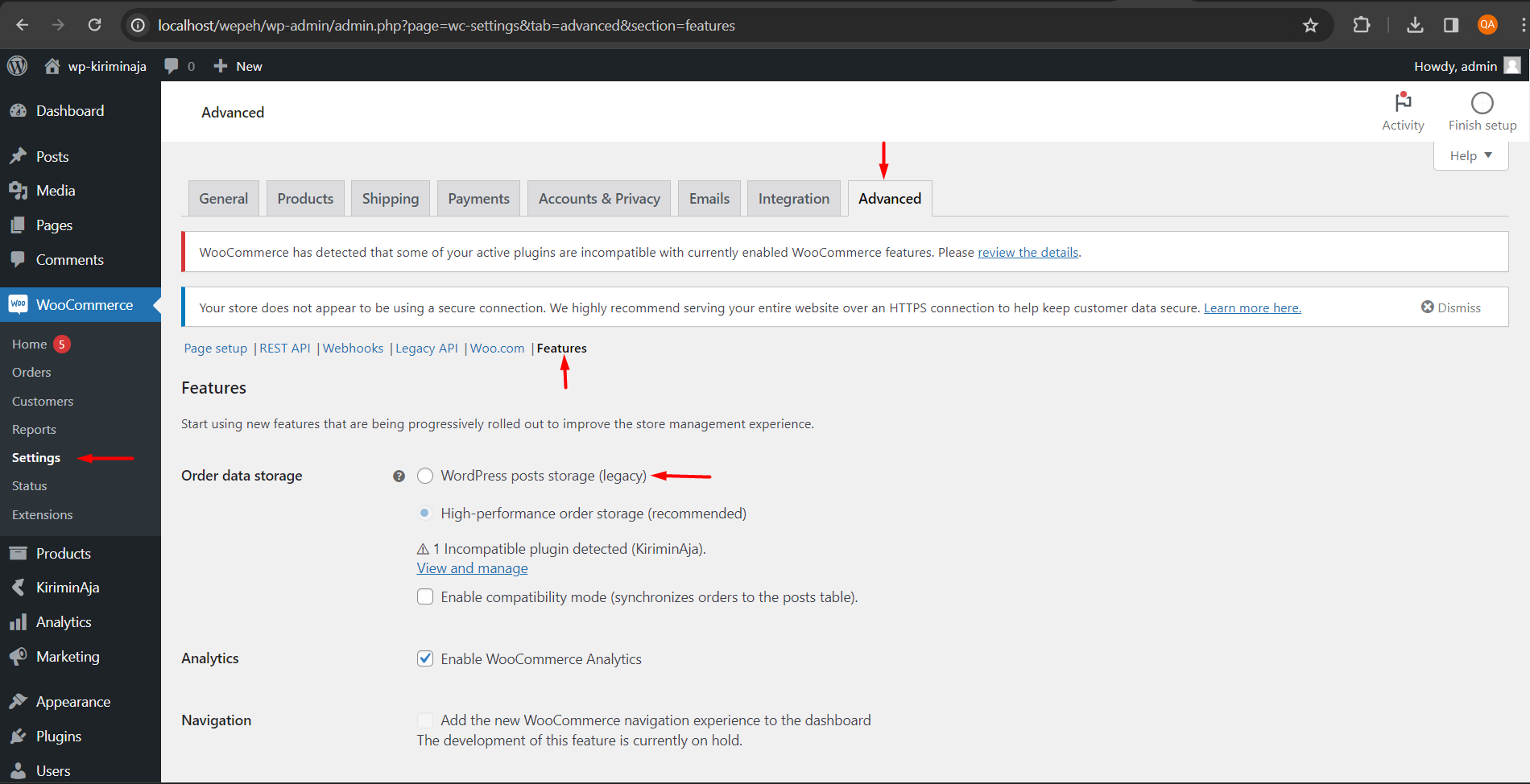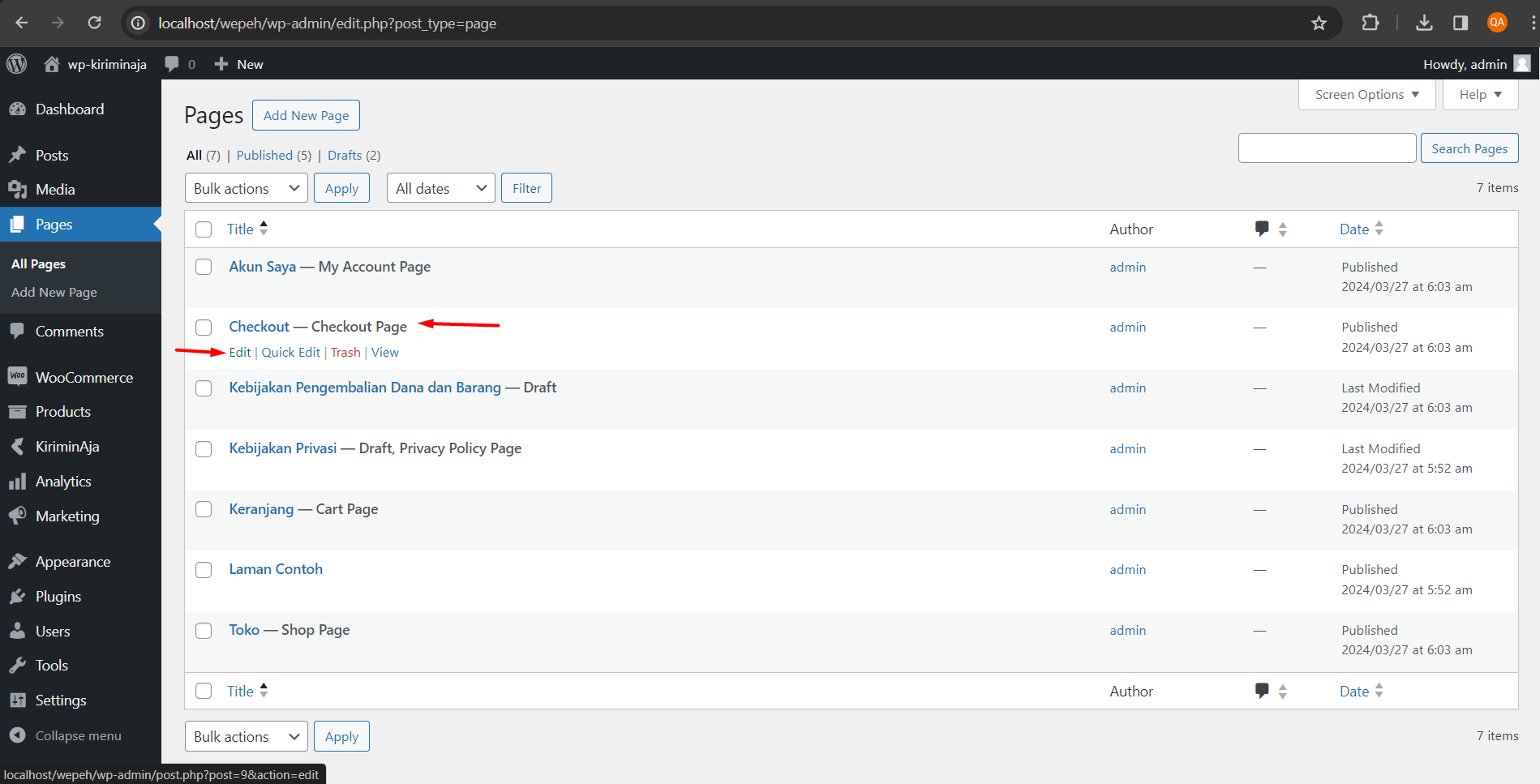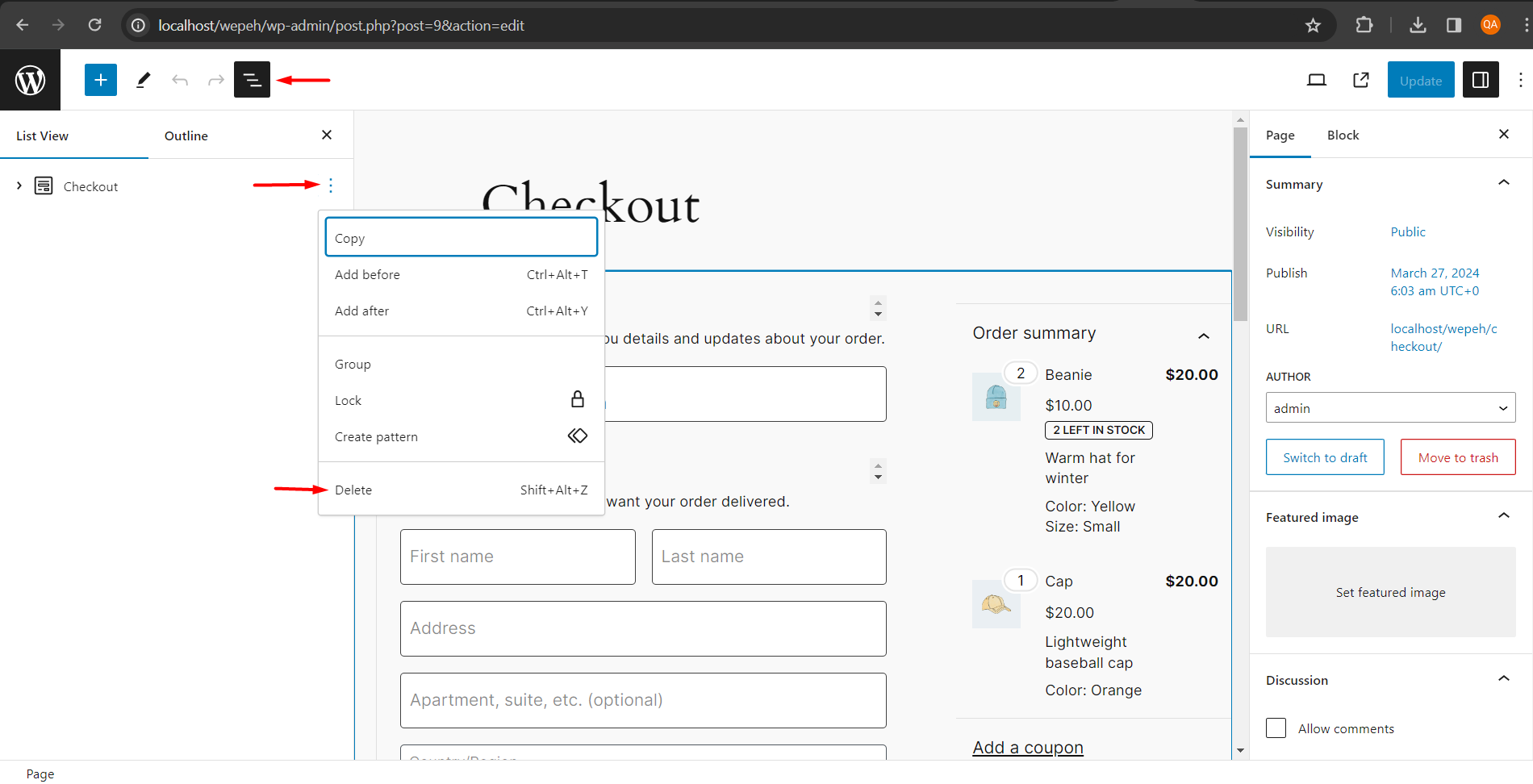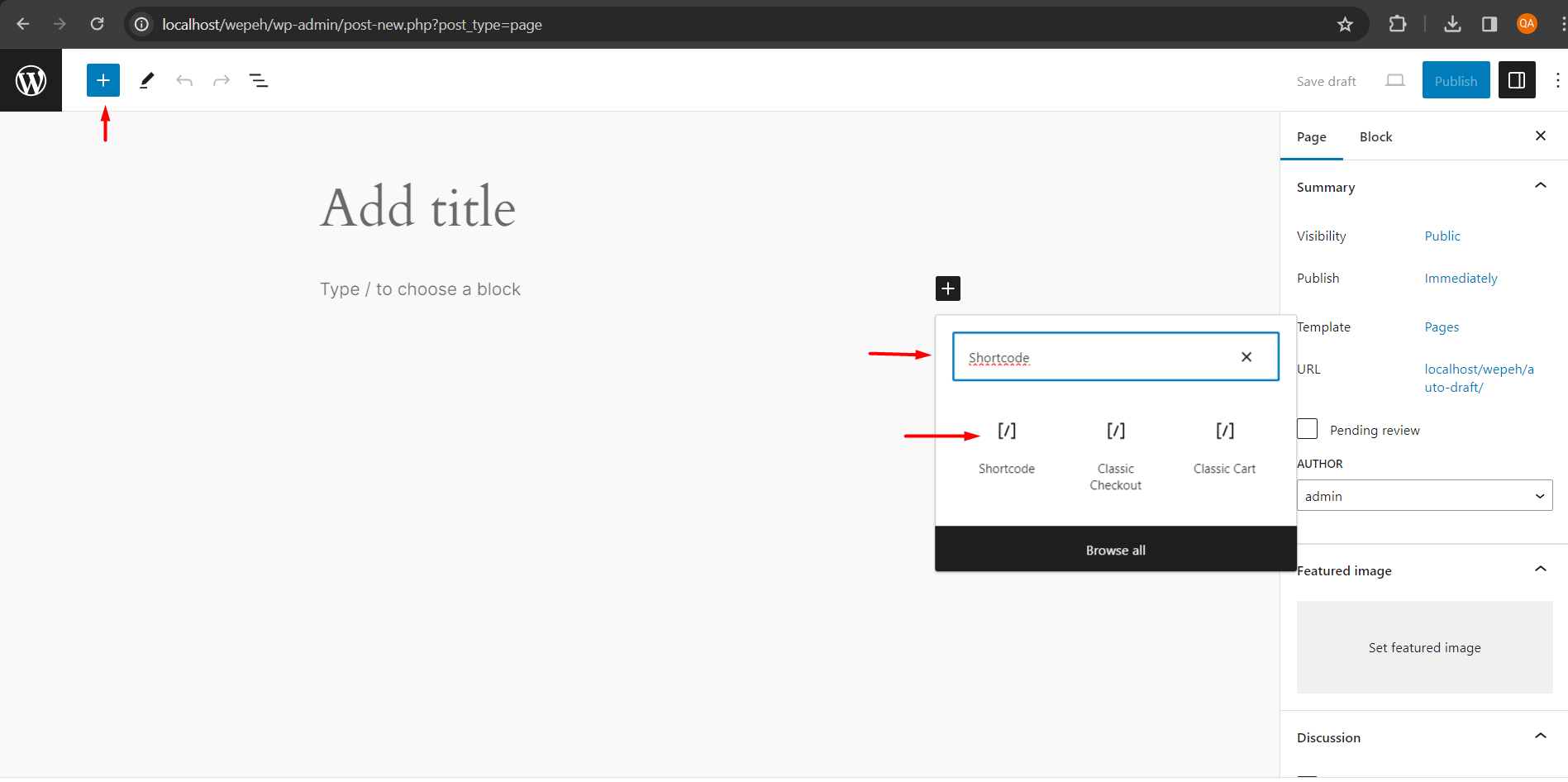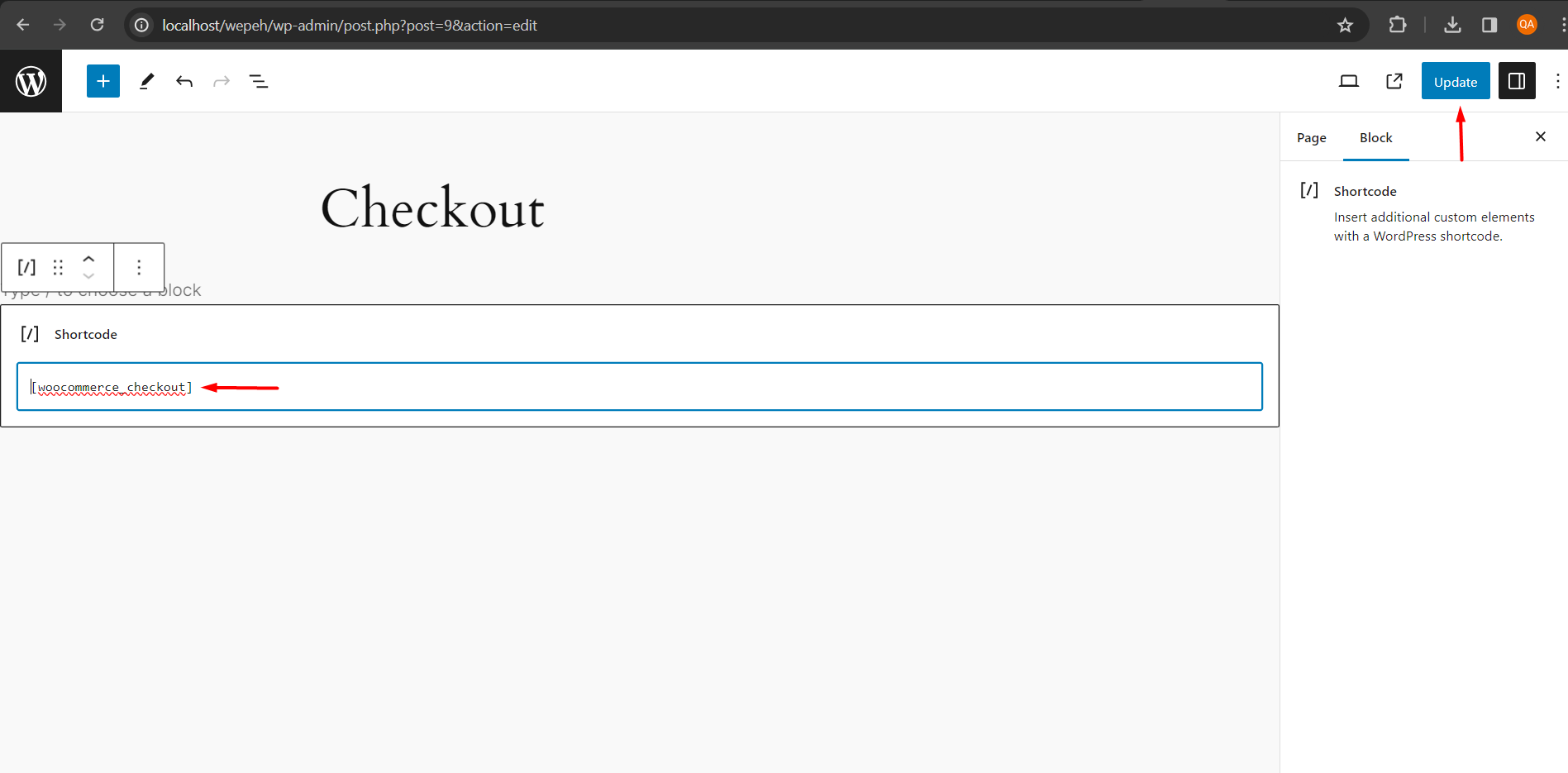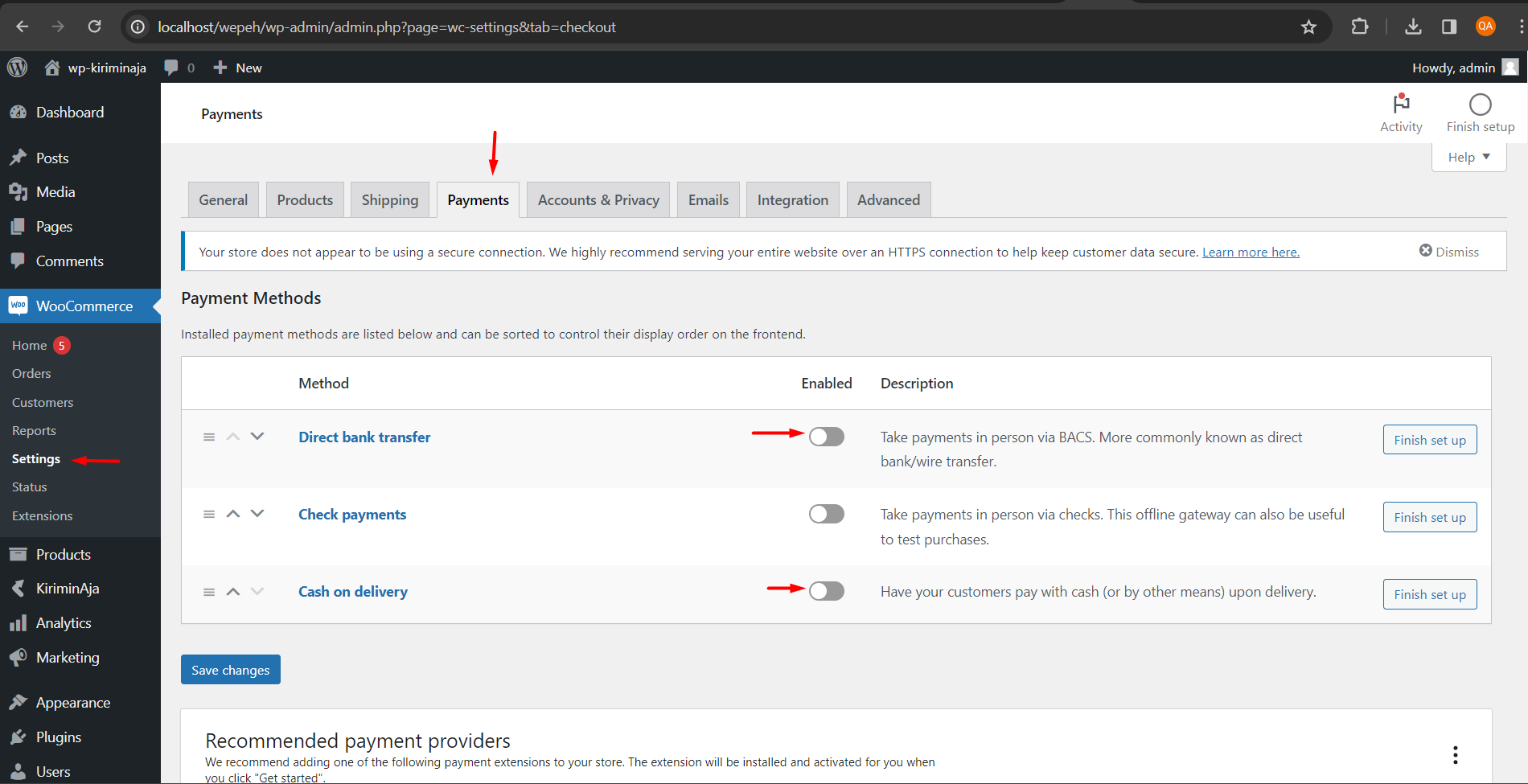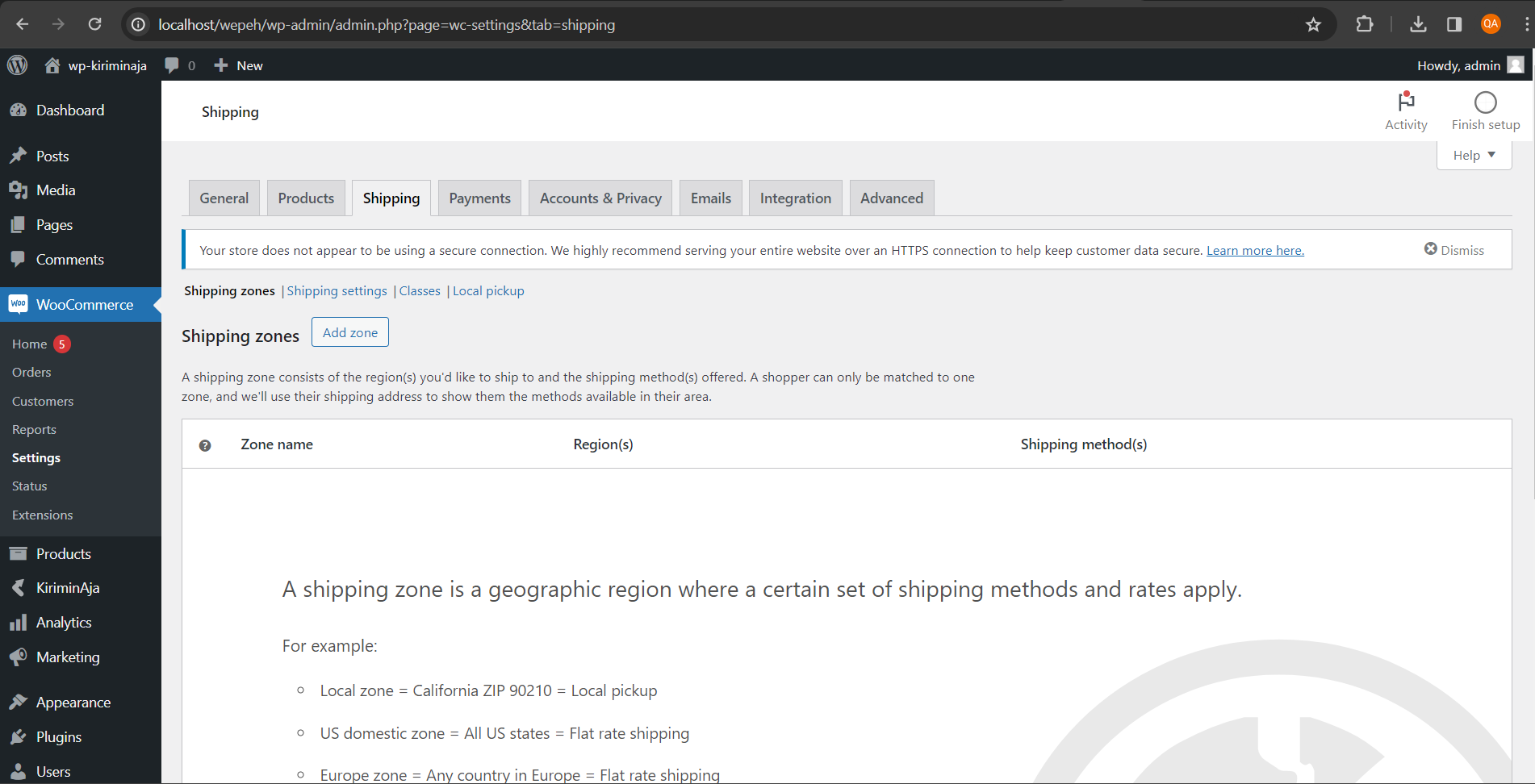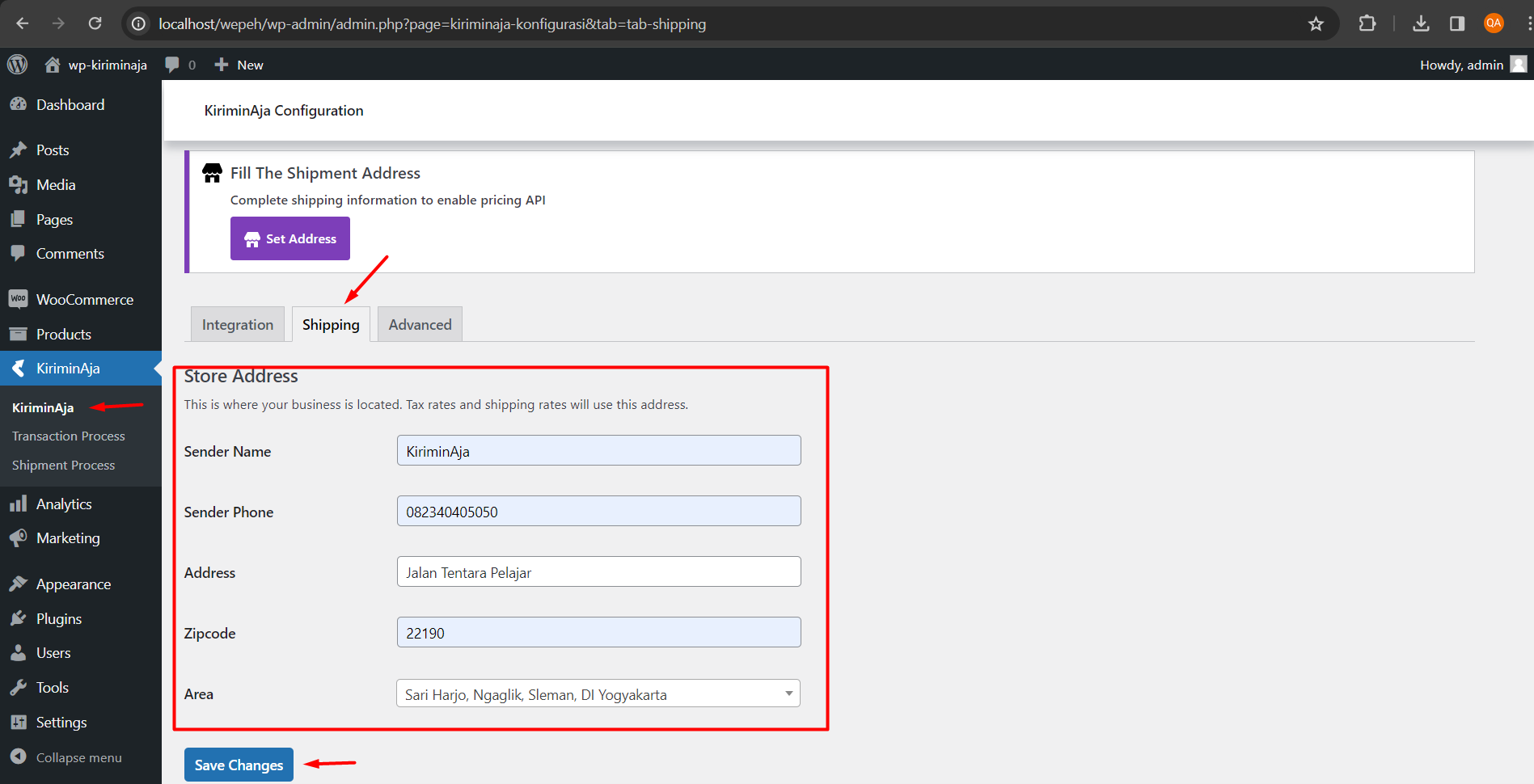Cara Setup Plugin WordPress KiriminAja
Setelah melakukan instalasi WooCommerce dan Plugin KiriminAja, kamu perlu melakukan beberapa setup agar Plugin KiriminAja dapat digunakan.
Pastikan kamu sudah menyelesaikan proses instalasi sesuai petunjuk yang tertera di tutorial Cara Install Plugin WordPress KiriminAja . Selanjutnya, simak tutorial berikut untuk melakukan setup.
WooCommerce
Settings > Advanced > Features
- Buka menu WooCommerce > Settings > Advanced > Features.
- Pada bagian “Order data storage”, pilih “WordPress posts storage (legacy)”.
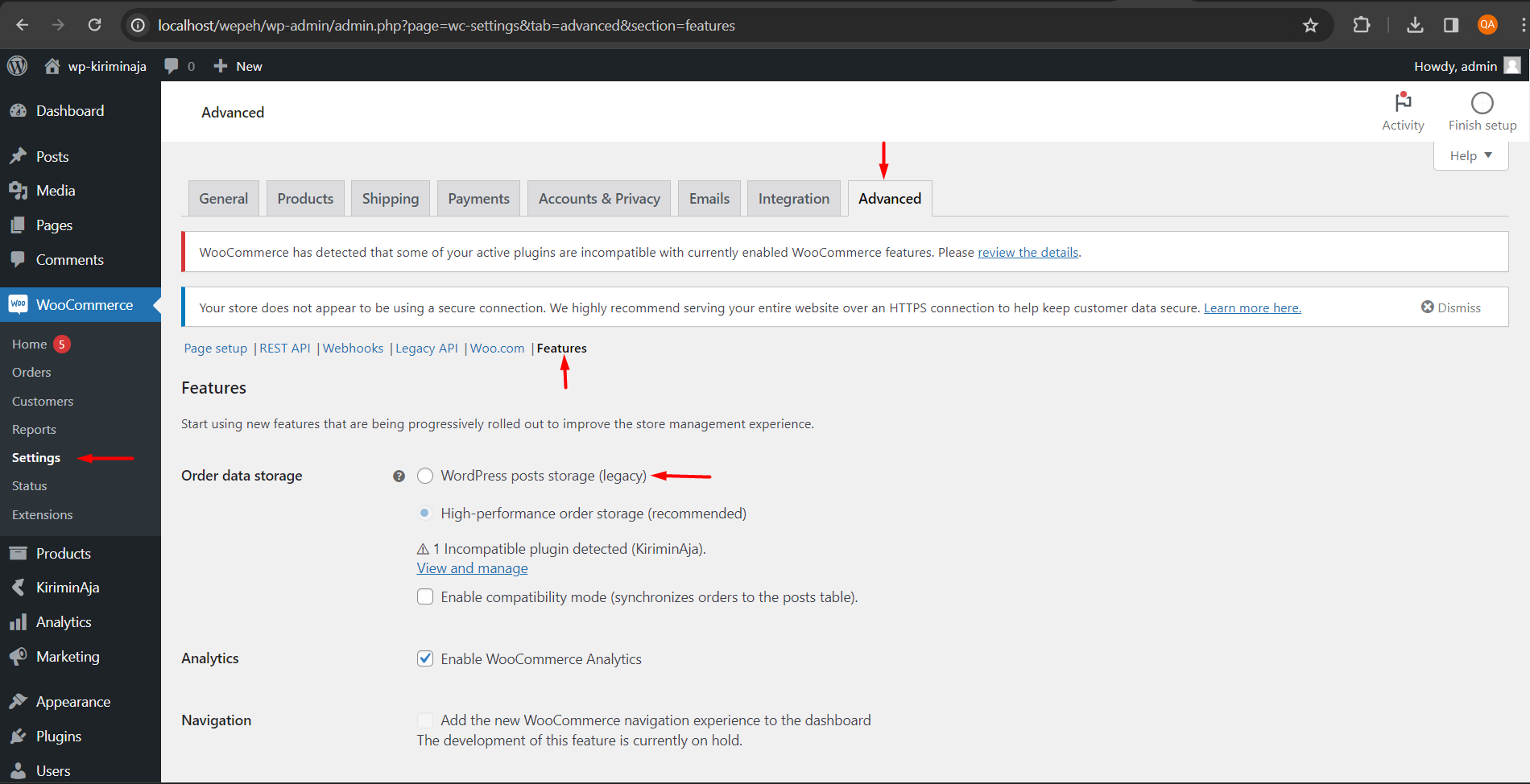
- Kamu juga bisa melakukan setup dengan membuka link di bawah ini (sesuaikan dengan domain kamu). "DOMAIN_KAMU/wp-admin/admin.php?page=wc-settings&tab=advanced§ion=features"
- Pilih "WordPress posts storage (legacy)" lalu klik tombol “Save Changes”.
Pages
Checkout Page > Edit
- Lakukan penyesuaian pada halaman Checkout. Buka menu “Pages” di sebelah kiri lalu klik tombol “Edit” pada bagian Checkout Page.
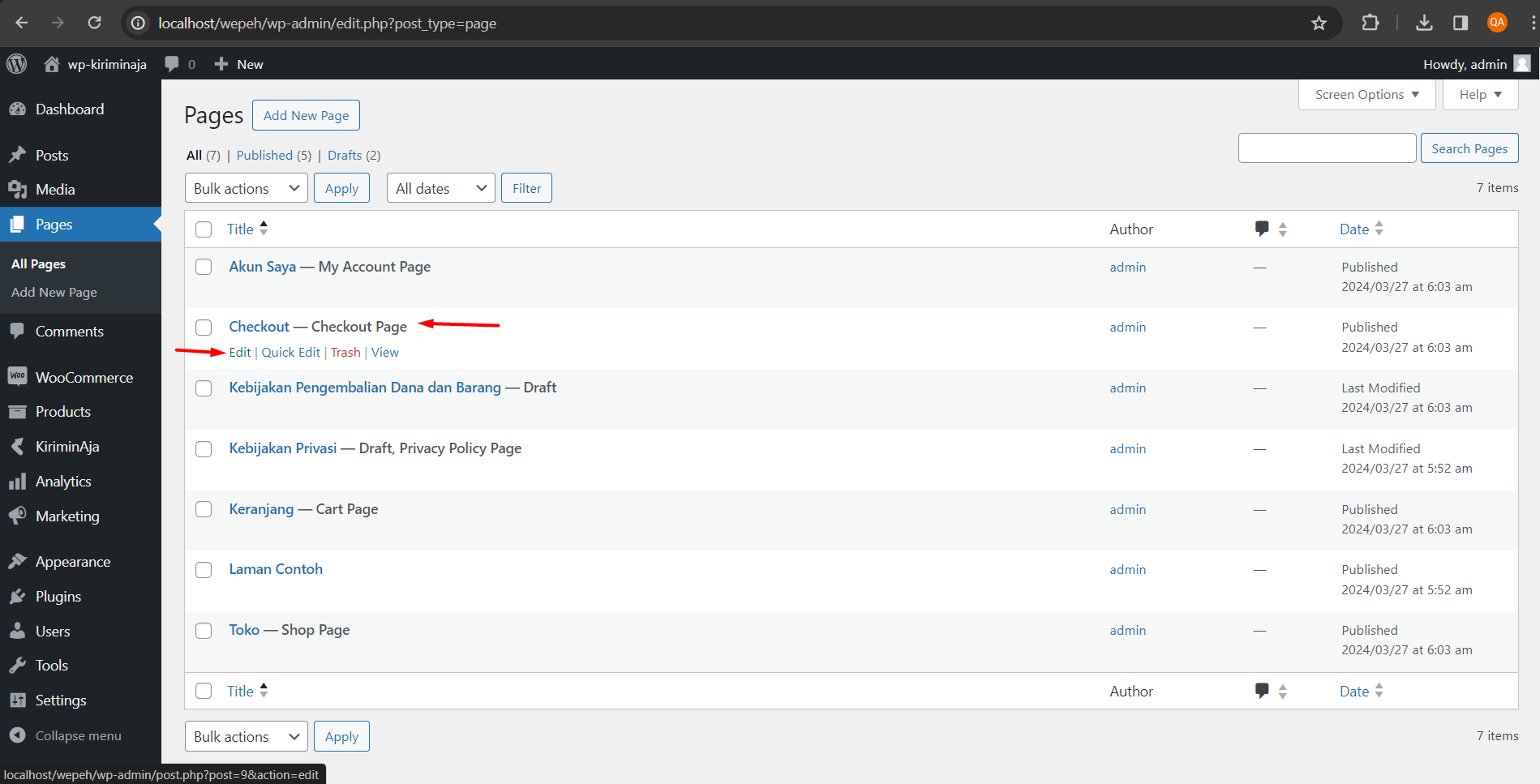
- Pada halaman Edit, silakan hapus template Checkout seperti gambar di bawah ini.
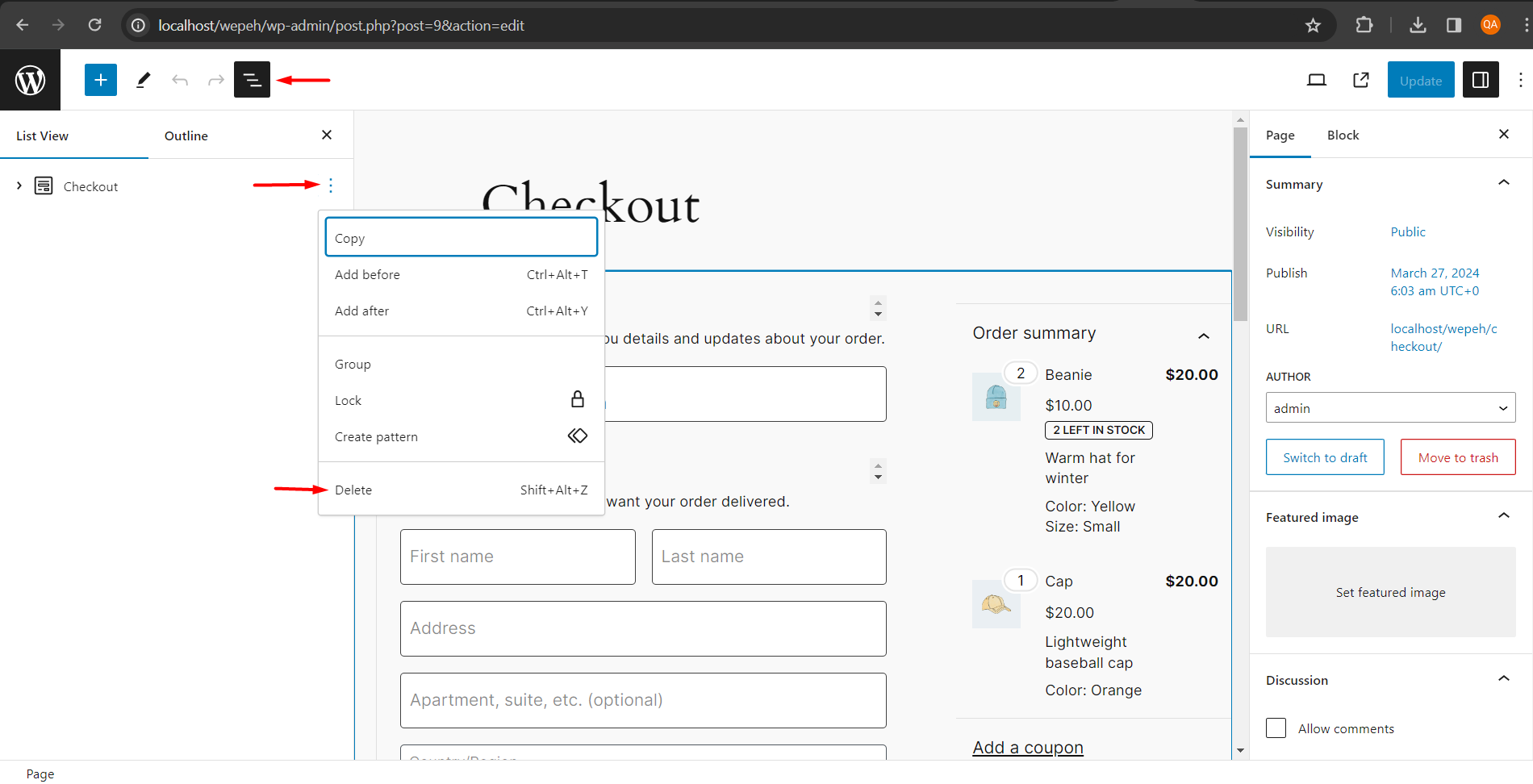
- Setelah template Checkout berhasil dihapus, klik icon + untuk menambahkan Shortcode. Cari “Shortcode” pada kolom pencarian lalu pilih “Shortcode”.
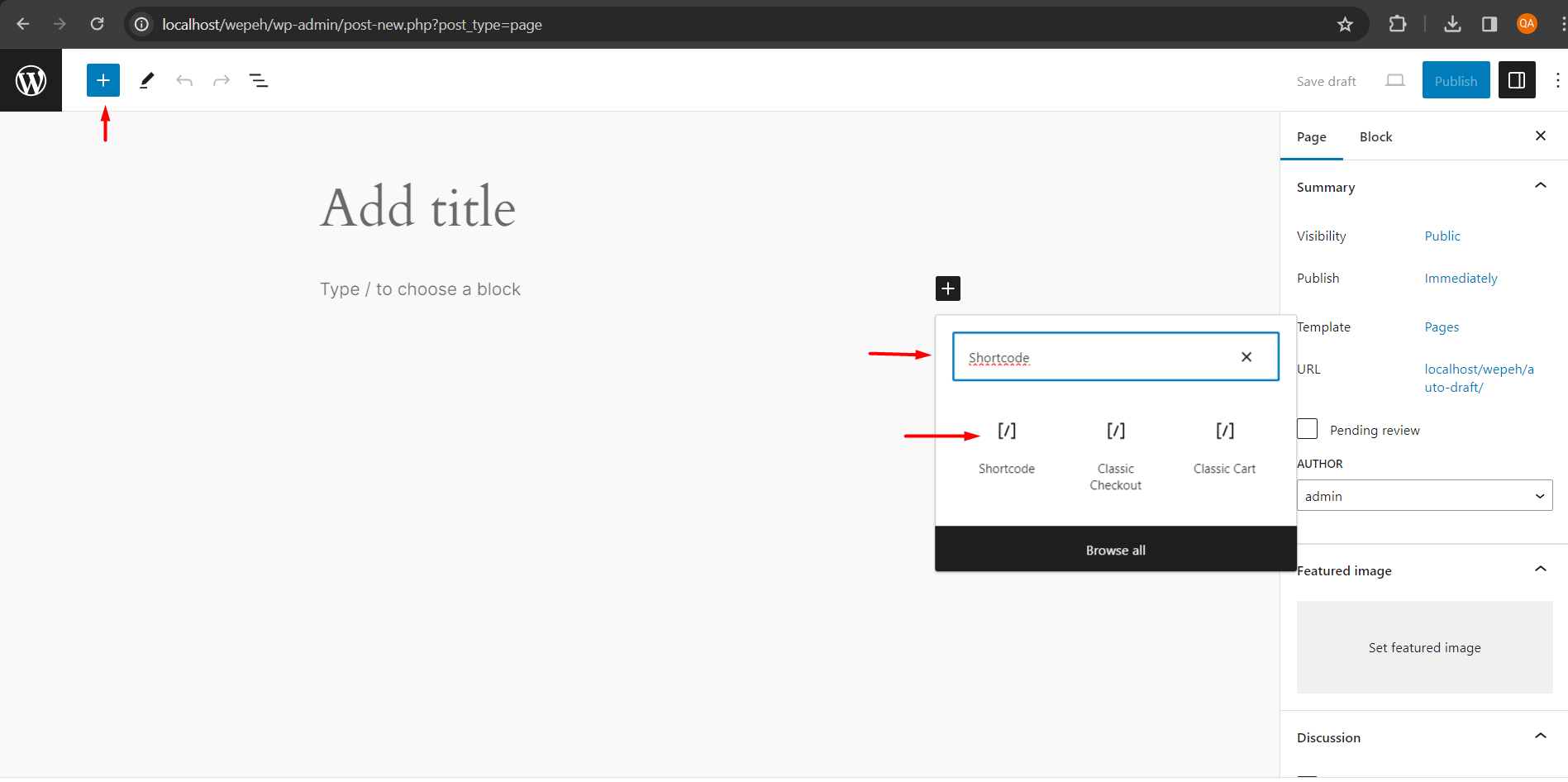
- Masukkan
[woocommerce_checkout]lalu klik tombol “Update”.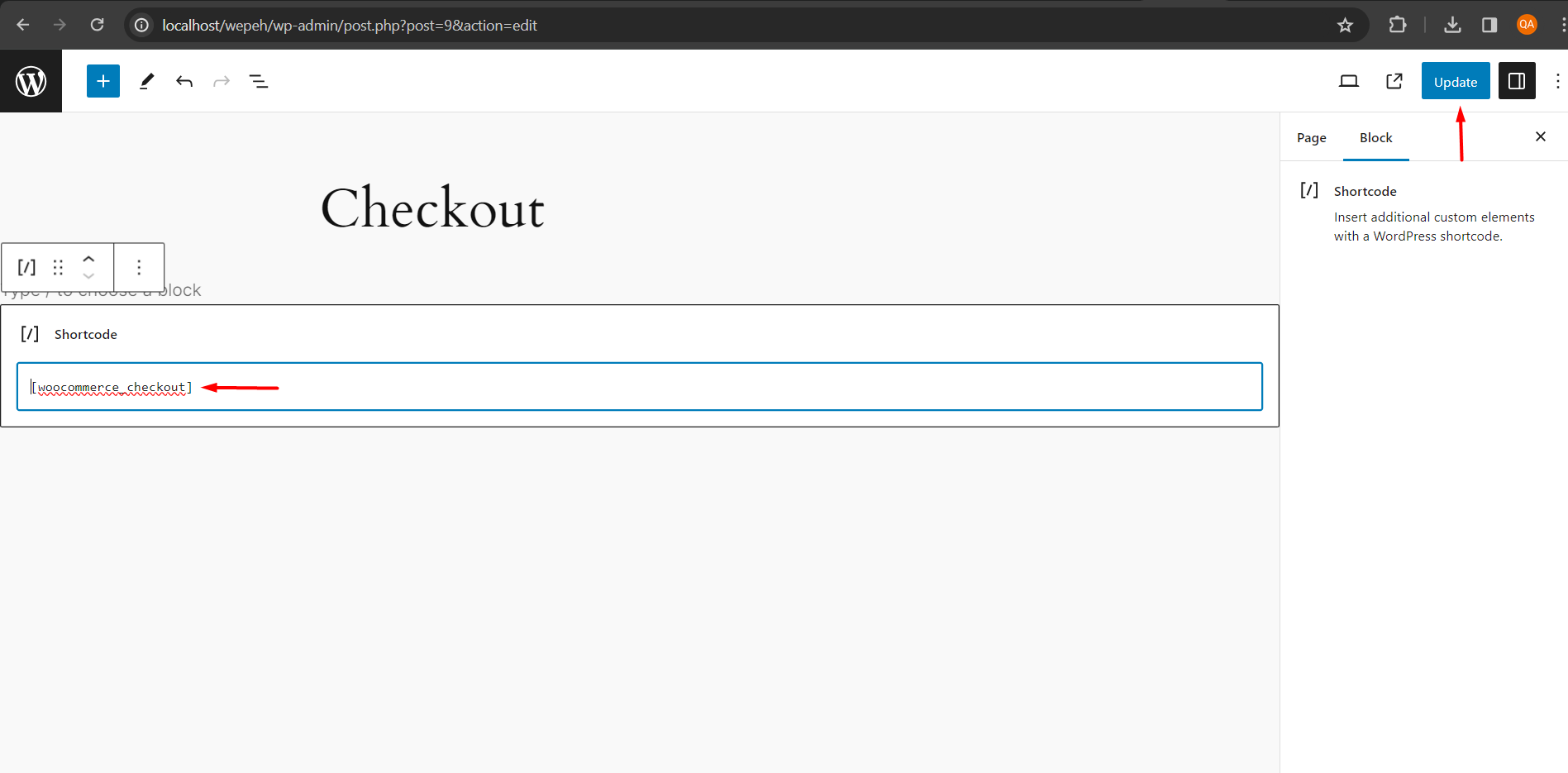
Add New Page > Tracking Page
- Buka menu “Pages” di sebelah kiri, lalu klik tombol “Add New Page”.
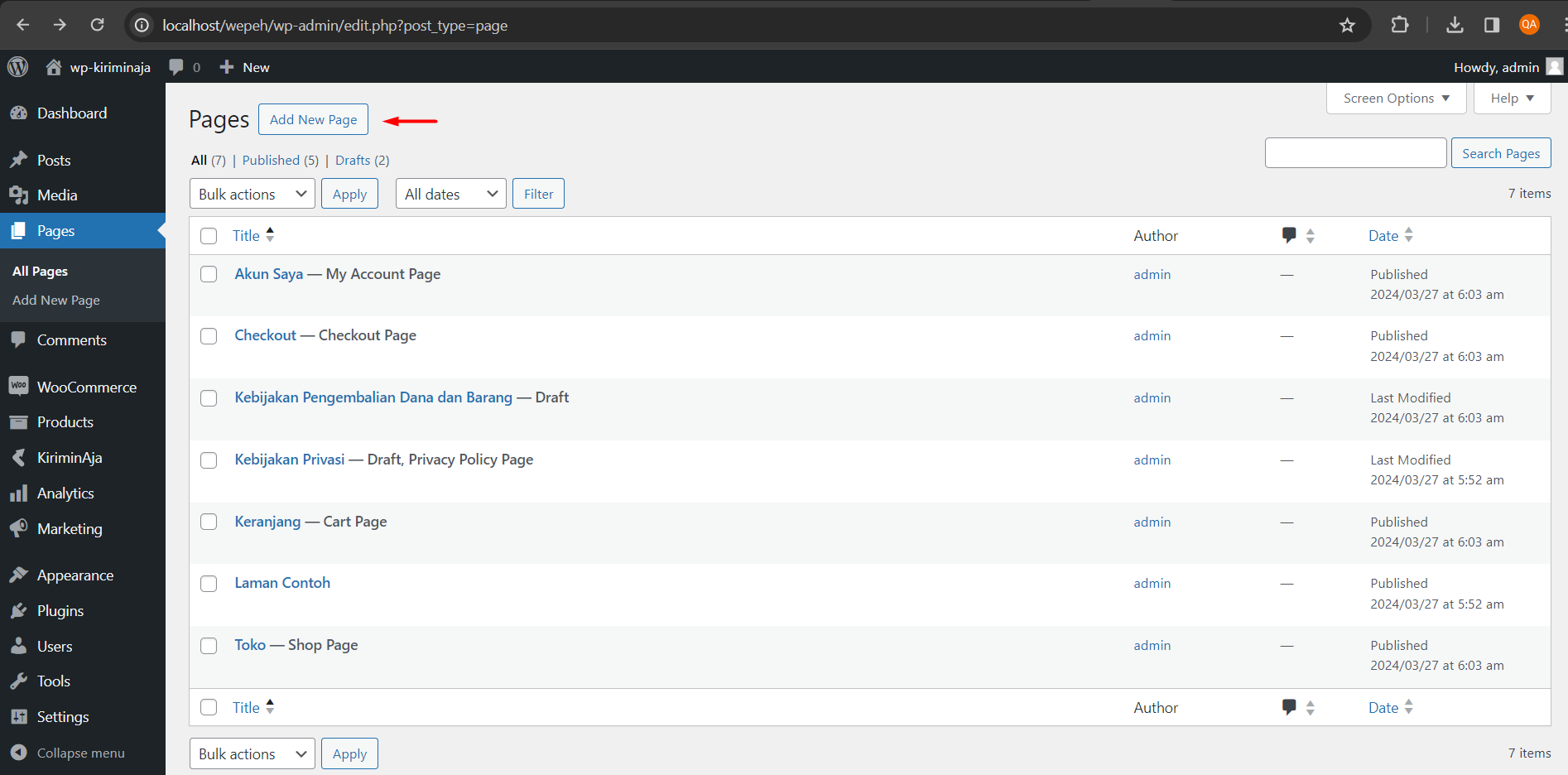
- Pada halaman Edit, klik icon + untuk menambahkan Shortcode. Cari “Shortcode” pada kolom pencarian lalu pilih “Shortcode”.
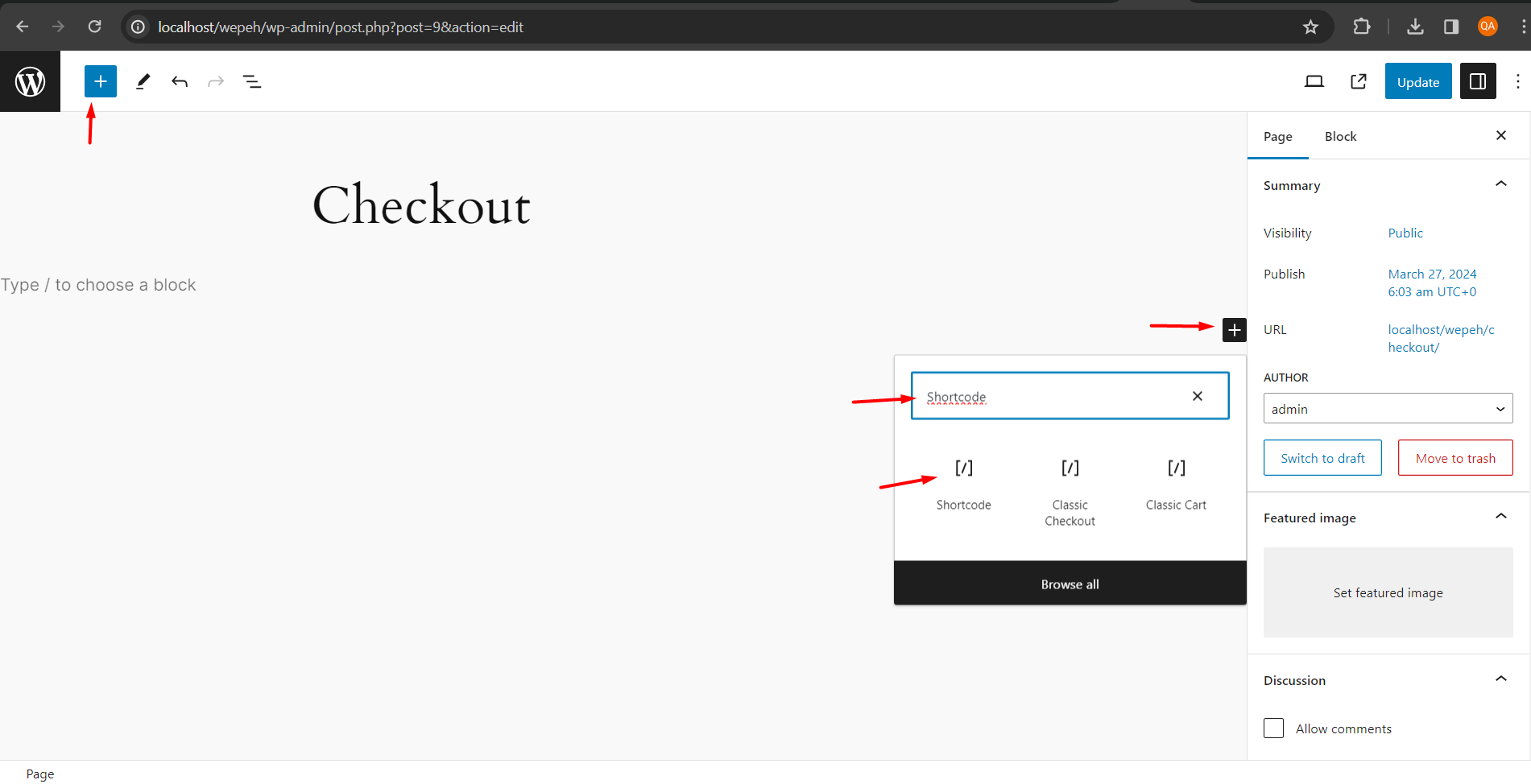
- Beri title dan masukkan "[wp-tracking-front-page]" lalu klik tombol “Publish”.
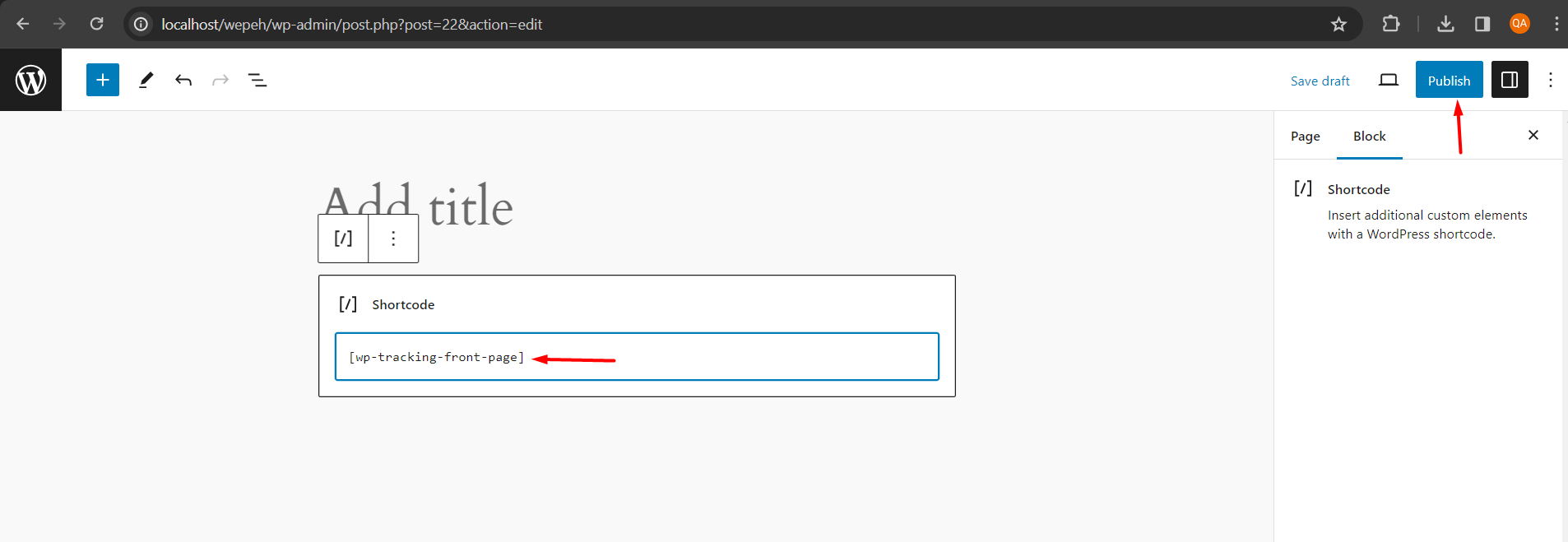
Settings > Payments
- Buka menu WooCommerce > Settings > Payments untuk mengaktifkan transfer bank dan COD sebagai metode pembayaran.
- Pada bagian “Payment Methods”, klik tombol switch pada “Direct bank transfer” dan “Cash on delivery”.
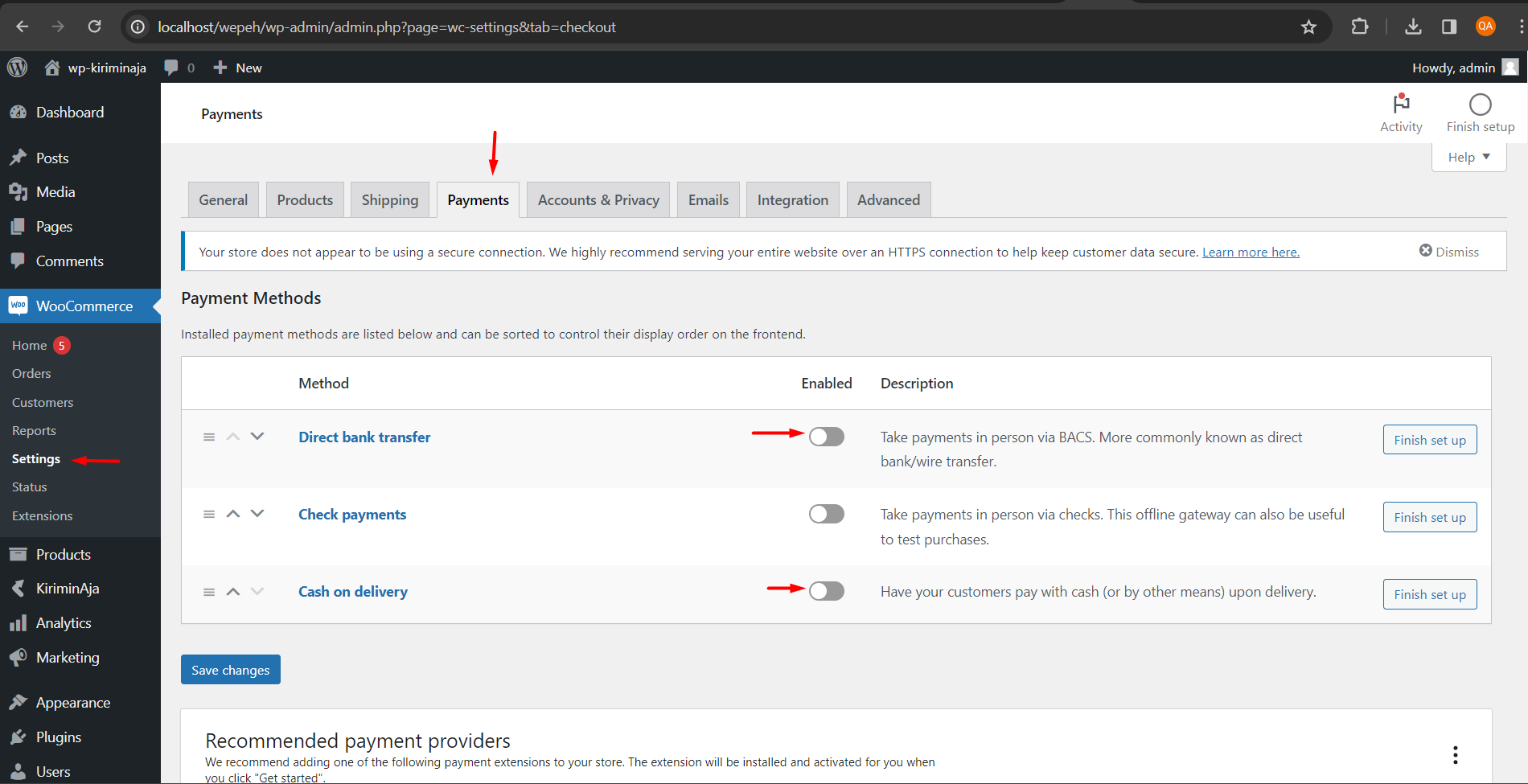
Settings > Shipping
- Buka menu WooCommerce > Settings > Shipping.
- Pastikan tidak terdapat shipping zone yang aktif pada region Indonesia seperti gambar di bawah ini.
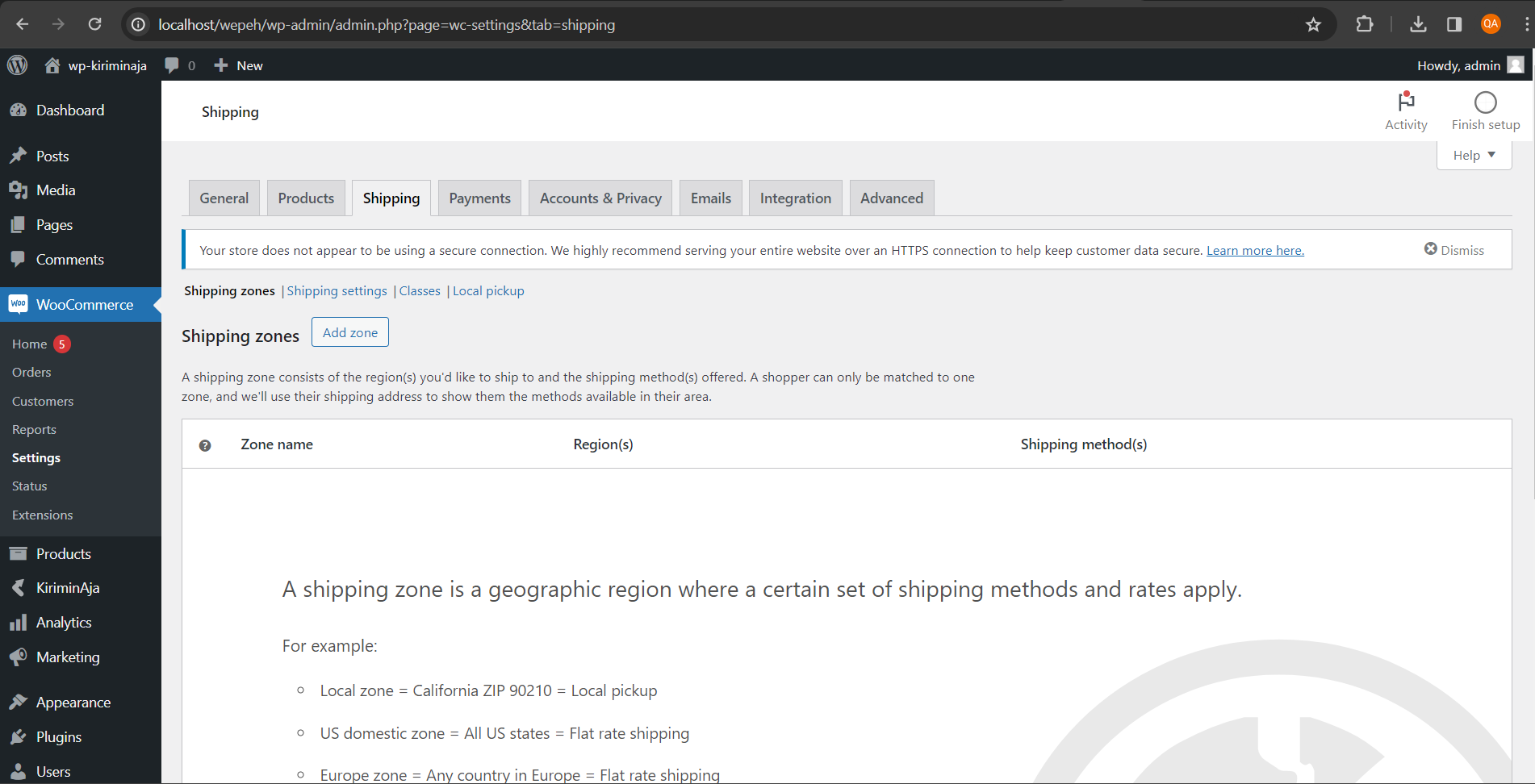
KiriminAja
Shipping > Store Address
- Buka menu KiriminAja > Shipping > Store Address.
- Lengkapi data toko untuk Plugin KiriminAja lalu klik tombol “Save Changes”.
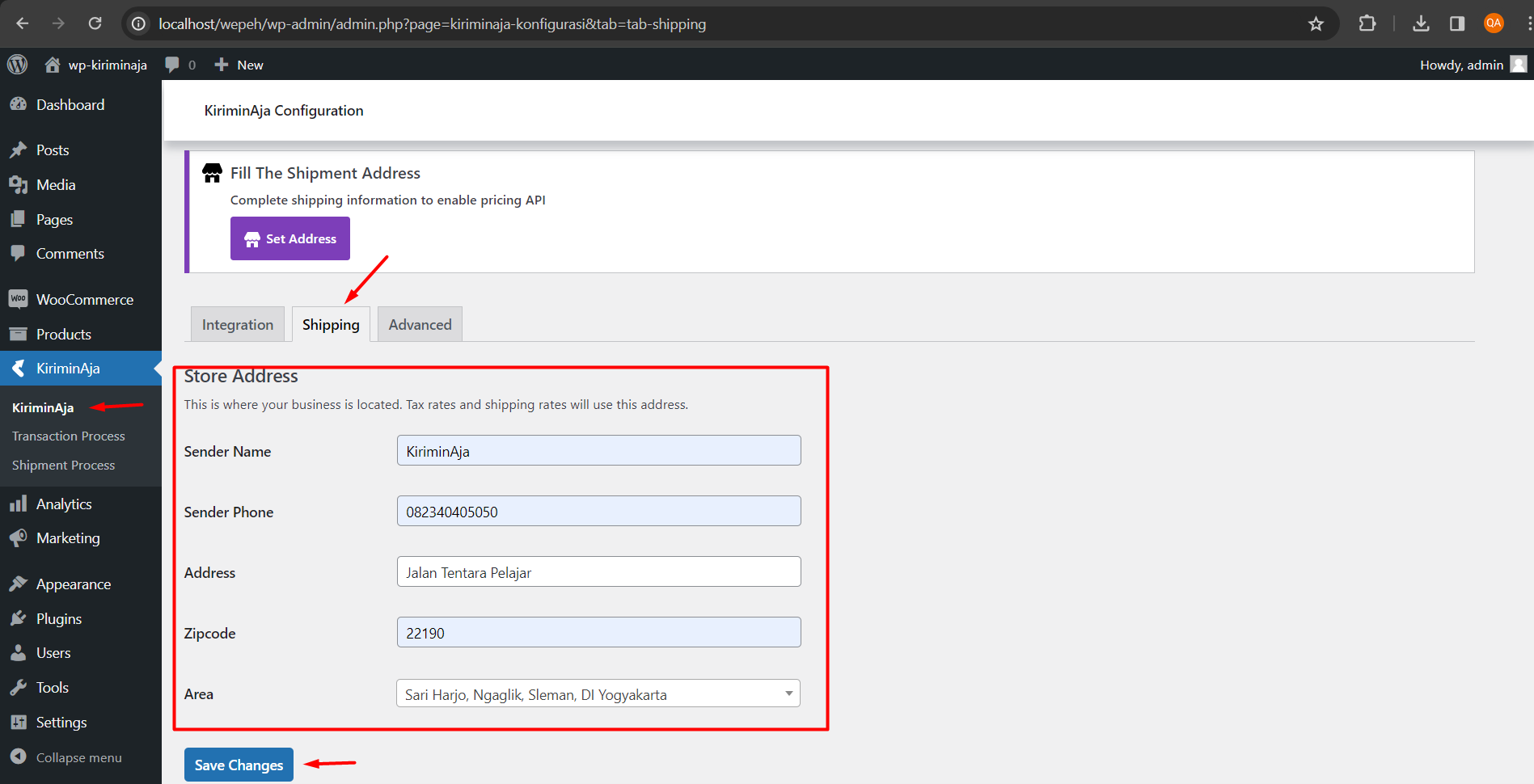
QnA
Bagaimana cara mengatasi tidak bisa akses API (Area / Ekspedisi) padahal sudah melakukan setup plugin?
Buka link di bawah ini (sesuaikan dengan domain kamu). "DOMAIN_KAMU/wp-admin/admin.php?page=kiriminaja-konfigurasi". Klik tombol “Disconnect” lalu masukkan lagi setup key kamu.
Bagaimana cara mengatasi halaman Checkout tidak memunculkan opsi ekspedisi?
Buka halaman "Pages" lalu pilih halaman "Checkout". Edit konten tersebut dengan shortcode "[wp-tracking-front-page]" . Silakan publish jika sudah selesai.
Bagaimana cara mengatasi tidak bisa membuka halaman Tracking?
Buka halaman "Pages" lalu buat halaman baru. Masukkan title = "KiriminAja Tracking" and shortcode "[wp-tracking-front-page]". Silakan publish jika sudah selesai.
Mengapa order dengan status “In Process” tidak muncul di halaman "Transaction Process"?
- Jika penyebabnya karena sedang ada proses internal WooCommerce, mohon tunggu beberapa saat dan cek lagi secara berkala (Order masih bisa di-request pickup).
- Jika penyebabnya karena order sudah pernah di-request pickup, maka order tidak bisa di-request pickup lagi.
- Jika penyebabnya karena order dibuat saat halaman Checkout belum ada opsi ekspedisi, maka order tidak bisa di-request pickup.
Mengapa produk saya mendapatkan ongkir mahal ketika checkout?
Kemungkinan ada perbedaan data berat dan dimensi barang dengan besaran unit yang tersimpan di setting WooCommerce. Silakan buka WooCommerce > Setting > Product, lalu pilih unit besaran yang dipakai oleh produk-produk kamu.